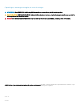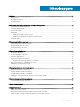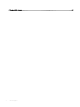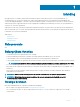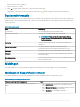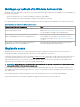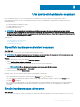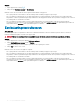Users Guide
Aan de slag met SupportAssist voor zakelijke
clientsystemen
U kunt alleen toegang krijgen tot de SupportAssist-gebruikersinterface als deze voor uw systeem is ingeschakeld door uw IT-beheerder.
Ook kunt u alleen de functies gebruiken die zijn ingeschakeld door uw IT-beheerder.
Onderwerpen:
• SupportAssist-gebruikersinterface
• De taalinstelling wijzigen
• Systeeminformatie
• Meldingen
• Geplande scans
SupportAssist-gebruikersinterface
Klik op Nu starten om alle scans en optimalisaties vanaf de startpagina uit te voeren. Als er echter een melding in behandeling is of als
SupportAssist vereist dat u een handeling uitvoert, verschijnt de tegelweergave wanneer u SupportAssist opent.
Nadat de scans en optimalisaties zijn voltooid, worden de volgende details weergegeven op de startpagina:
• Hoeveelheid herstelde schijfruimte
• Aantal geïnstalleerde updates van stuurprogramma's.
• Aantal verwijderde virussen of malware-items
OPMERKING
: Op de startpagina worden de details weergegeven van de scans en optimalisaties die zijn uitgevoerd in de
afgelopen 90 dagen.
Ga naar de tegelweergave en klik op .
Afhankelijk van uw serviceabonnement, worden de volgende tegels weergegeven op de startpagina:
• Stuurprogramma's en downloads ophalen
• Hardware scannen
• Bestanden opschonen
• Prestaties jnafstemmen
• Netwerk optimaliseren
• Virussen en malware verwijderen
De taalinstelling wijzigen
Over deze taak
SupportAssist is beschikbaar in 25 talen. Standaard is SupportAssist ingesteld op dezelfde taal als die van het besturingssysteem. U kunt de
taal wijzigen volgens uw voorkeur.
Stappen
1 Open SupportAssist.
2 Klik in de rechterbovenhoek van de SupportAssist-gebruikersinterface op het instellingenpictogram en klik vervolgens op Taal
selecteren.
2
6 Aan de slag met SupportAssist voor zakelijke clientsystemen